MAC与IP绑定
MAC地址绑定与IP绑定区别讲解

MAC地址绑定与IP绑定区别讲解在网络通信中,MAC地址绑定和IP地址绑定是两种常见的安全措施。
它们都是限制特定设备的访问权限,提高网络的安全性。
然而,它们之间存在一些区别。
本文将详细讲解MAC地址绑定与IP地址绑定的区别,并探讨它们各自的优劣势。
一、MAC地址绑定MAC地址(Media Access Control Address)是设备的物理地址,通常由设备的网卡厂商预先分配。
每个网络设备都拥有唯一的MAC地址,用于在局域网中进行数据通信。
MAC地址绑定是一种通过识别MAC地址来控制访问的方式。
1.1 原理MAC地址绑定基于一个简单的原理,即只有经过认证的MAC地址才能够通过网络设备进行通信。
网络管理员将特定设备的MAC地址与网络访问策略进行绑定,该设备在网络上的通信可以顺利进行。
非授权的设备将被阻止访问网络。
1.2 优势MAC地址绑定具有以下优势:(1)安全性高:由于MAC地址是设备的物理地址,无法被更改,因此MAC地址绑定提供了较高的安全性。
(2)易于配置:网络管理员可以通过简单的配置过程将MAC地址与网络绑定,不需要额外的设备或软件支持。
(3)不受IP地址变化的影响:即使IP地址发生变化,通过MAC地址绑定的设备仍然可以顺利访问网络。
1.3 缺点MAC地址绑定存在一些缺点:(1)繁琐的管理:对于大型网络而言,管理维护所有设备的MAC地址绑定是一项繁重的任务。
(2)无法在不同网络间漫游:由于MAC地址是局限在本地网络中,当设备从一个网络漫游到另一个网络时,需要重新进行MAC地址绑定。
二、IP地址绑定IP地址(Internet Protocol Address)是设备在网络上的标识,用于在广域网中进行数据通信。
IP地址绑定是一种通过识别IP地址来控制访问的方式。
2.1 原理IP地址绑定的原理是限制只有特定的IP地址才能够访问网络。
网络管理员将指定的IP地址与网络访问策略进行绑定,只有使用这些IP地址的设备可以顺利进行通信,其他设备将被拒绝访问。
TP-Link路由器中IP与MAC地址绑定怎么设置

TP-Link路由器中IP与MAC地址绑定怎么设置不同型号(同一型号不同版本)的TP-Link路由器中,IP与MAC 地址绑定的设置方法有些不同,本文主要介绍了TP-Link路由器中IP与MAC地址绑定的设置方法!TP-Link路由器中IP与MAC地址绑定的设置方法温馨提示:(1)、在TP-Link路由器中设置IP与MAC地址绑定之前,你自己需要先规划好,需要把哪个IP地址绑定到哪个MAC地址上。
实际上是在路由器中把某个IP地址与某台电脑(手机)绑定起来,确保电脑(手机)每次都能从路由器中获取到同一个IP地址。
(2)、另外,你还需要知道电脑、手机的MAC地址是多少?一、老款TP-Link路由器IP与MAC绑定设置1、打开TP-Link路由器设置页面在浏览器中输入192.168.1.1;;>在“用户名”、“密码”中输入:admin;;>点击“确定”。
旧TP-Link路由器登录界面2、IP与MAC绑定设置点击“DHCP服务器”;;>“静态地址分配”;;>“添加新条目”在“MAC地址”填写:电脑或者手机的MAC地址(本例中是:00-13-8F-A9-6C-CB);;>“IP地址”填写:需要绑定的一个IP地址(本例中是:192.168.1.101);;>然后点击“保存”旧TP-Link路由器IP与MAC地址绑定设置二、新款TP-Link路由器IP与MAC地址绑定设置1、进入设置页面打开浏览器,输入 ,输入密码进入路由器管理页面。
新TP-Link路由器登录界面2、IP与MAC地址绑定设置点击“应用管理”点击“应用管理”找到“IP与MAC绑定”的选项,点击“进入”点击“进入”在列表中查看未绑定条目,找到需要绑定的主机,点击添加到绑定设置中,如下:新TP-Link路由器IP与MAC地址绑定设置温馨提示:(1)、根据界面提示可编辑主机信息。
三种方法 教会你如何设置IP-MAC绑定

网络管理中,网管们是不是经常碰到IP地址冲突和盗用的情况?对此的回答无疑是肯定的。
IP地址冲突和盗用影响了网络的正常使用,如果被盗用的地址具有较高的权限,必将造成了大量的损失和潜在的安全隐患。
对此有没有一种好的解决方案呢?以下是一些网管朋友的实践经验,供大家参考。
方法一先点击“开始”选择“运行”,然后在里面输入Winipcfg命令,这就可以查出自己的网卡地址;记录后再到代理服务器端把上网的静态IP地址与所记录计算机的网卡地址进行捆绑,具体命令是:ARP -s192.168.0.4 00-EO-4C-6C-08-75这样,就将您上网的静态IP地址192.168.0.4与网卡地址为00 -EO-4C-6C-08-75的计算机绑定在一起了。
即使别人盗用此IP地址192.168.0.4,也无法通过代理服务器上网。
其中应注意的是此项命令仅在局域网中上网的代理服务器端有用,还要是静态IP地址,像一般的 Modem拨号上网是动态IP地址就不起作用。
方法二对于动态分配IP,做一个DHCP服务器来绑定用户网卡MAC地址和IP地址,然后再根据不同IP设定权限。
对于静态IP,如果用三层交换机的话,你可以在交换机的每个端口上做IP地址的限定,如果有人改了自己的IP地址,那么他的网络就不通了。
这俩个方法都是基于硬件设备的,对于单个或者几台电脑来说,设置起来并不是很复杂,只要有足够的时间和耐心,肯定可以进行绑定。
但对于整个公司有百来台设备来说,无疑将是一种负担。
另外,还有一种情况,是网管下面的人员为了逃避管理或是其他目的而自己随意IP,甚至会有不法员工泄露公司机密,这比被别人盗用IP更加可怕!网管事先可能感性的认为不会有此类情况,所以只绑定了部分电脑,那一旦出现机密泄露事件,我想损失的应该不只是网管的饭碗吧。
所以笔者认为聚生网管的软件方案是一个既简单有灵活的最佳方法。
方法三打开聚生网管的监控界面,如下图在左侧第四项“网络安全管理”选项中,就是可设置IP-MAC绑定,如下图仔细看下面的勾红,还可以设置自动发现新主机并进行绑定。
如何绑定IP与网卡MAC地址

在NetworkAddress的子键下继续建立名为“ParamDesc”的字符串,其作用为指定NetworkAddress的描述,其值可为“Mቤተ መጻሕፍቲ ባይዱC Address”。这样以后打开网络邻居的“属性”,双击相应的网卡就会发现有一个“高级”设置,其下存在MAC Address的选项,它就是你在注册表中加入的新项NetworkAddress,以后只要在此修改MAC地址就可以了。
),在这里假设你的网卡在0000子键。
在0000子键下添加一个字符串,命名为“NetworkAddress”,键值为修改后的MAC地址,要求为连续的12个16进制数。然后在“0000”子键下的NDI\params中新建一项名为NetworkAddress的子键,在该子键下添加名为“default”的字符串,如果有了default的看一下键值有没有,没有的话就把键值为修改后的MAC地址。
使用 arp -a 查看MAC绑定结果
通过注册表来修改MAC地址
如果是校园网,而且绑定IP后依然被盗用MAC的话,那就尝试通过注册表来修改MAC(建议修改注册表之前先为系统设置一个还原点,要不然把系统弄崩了就麻烦了,我的电脑——属性——系统保护——创建——输入一个还原点的名称然后创建就OK了)
MAC地址与IP地址绑定

MAC地址与IP地址绑定1引言大多数解决“IP地址盗窃”的方案都采用MAC和IP地址之间的绑定策略,这是非常危险的。
本文将讨论这个问题。
这里需要注意的是,本文关注的是MAC和IP地址绑定策略的安全性,不具有任何黑客性质。
1.1为什么要绑定mac与ip地址影响网络安全的因素很多。
IP地址盗窃或地址欺骗是常见且有害的因素之一。
在现实中,许多网络应用都是基于IP的,比如流量统计、账户控制等,都将IP地址作为标记用户的重要参数。
如果有人窃取了合法地址并假装是合法用户,网络上传输的数据可能会被破坏、窃听,甚至被盗用,造成无法弥补的损失。
盗用外部网络的ip地址比较困难,因为路由器等网络互连设备一般都会设置通过各个端口的ip地址范围,不属于该ip地址范围的报文将无法通过这些互连设备。
但如果盗用的是ethernet内部合法用户的ip地址,这种网络互连设备显然无能为力了。
“道高一尺,魔高一丈”,对于ethernet内部的ip地址被盗用,当然也有相应的解决办法。
绑定mac地址与ip地址就是防止内部ip盗用的一个常用的、简单的、有效的措施。
1.2mac与IP地址的绑定原则ip地址的修改非常容易,而mac地址存储在网卡的eeprom中,而且网卡的mac地址是唯一确定的。
因此,为了防止内部人员进行非法ip盗用(例如盗用权限更高人员的ip地址,以获得权限外的信息),可以将内部网络的ip地址与mac地址绑定,盗用者即使修改了ip地址,也因mac地址不匹配而盗用失败:而且由于网卡mac地址的唯一确定性,可以根据mac地址查出使用该mac地址的网卡,进而查出非法盗用者。
目前,许多单位的内部网络,尤其是校园网,都采用了MAC地址和IP地址的绑定技术。
许多防火墙(硬件防火墙和软件防火墙)也在MAC地址和IP地址之间内置绑定功能,以防止网络内的IP地址被盗。
从表面上看来,绑定mac地址和ip地址可以防止内部ip地址被盗用,但实际上由于各层协议以及网卡驱动等实现技术,mac地址与ip地址的绑定存在很大的缺陷,并不能真正防止内部ip地址被盗用。
ip和mac绑定的几种方法

H3C华为交换机端口绑定基本配置1,端口+MACa)AM命令使用特殊的AM User-bind命令,来完成MAC地址与端口之间的绑定。
例如:[SwitchA]am user-bind mac-address 00e0-fc22-f8d3 interface Ethernet 0/1配置说明:由于使用了端口参数,则会以端口为参照物,即此时端口E0/1只允许PC1上网,而使用其他未绑定的MAC地址的PC机则无法上网。
但是PC1使用该MAC地址可以在其他端口上网。
b)mac-address命令使用mac-address static命令,来完成MAC地址与端口之间的绑定。
例如:[SwitchA]mac-address static 00e0-fc22-f8d3 interface Ethernet 0/1 vlan 1[SwitchA]mac-address max-mac-count 0配置说明:由于使用了端口学习功能,故静态绑定mac后,需再设置该端口mac 学习数为0,使其他PC接入此端口后其mac地址无法被学习。
2,IP+MACa)AM命令使用特殊的AM User-bind命令,来完成IP地址与MAC地址之间的绑定。
例如:[SwitchA]am user-bind ip-address 10.1.1.2 mac-address 00e0-fc22-f8d3配置说明:以上配置完成对PC机的IP地址和MAC地址的全局绑定,即与绑定的IP地址或者MAC地址不同的PC机,在任何端口都无法上网。
支持型号:S3026E/EF/C/G/T、S3026C-PWR、E026/E026T、S3050C、E050、S3526E/C/EF、S5012T/G、S5024Gb)arp命令使用特殊的arp static命令,来完成IP地址与MAC地址之间的绑定。
例如:[SwitchA]arp static 10.1.1.2 00e0-fc22-f8d3配置说明:以上配置完成对PC机的IP地址和MAC地址的全局绑定。
2-2 二层IP-MAC绑定操作说明
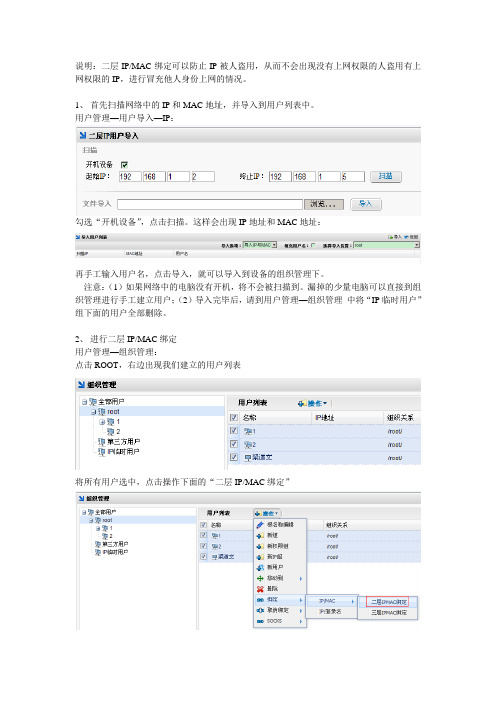
说明:二层IP/MAC绑定可以防止IP被人盗用,从而不会出现没有上网权限的人盗用有上网权限的IP,进行冒充他人身份上网的情况。
1、首先扫描网络中的IP和MAC地址,并导入到用户列表中。
用户管理—用户导入—IP:
勾选“开机设备”,点击扫描。
这样会出现IP地址和MAC地址:
再手工输入用户名,点击导入,就可以导入到设备的组织管理下。
注意:(1)如果网络中的电脑没有开机,将不会被扫描到。
漏掉的少量电脑可以直接到组织管理进行手工建立用户;(2)导入完毕后,请到用户管理—组织管理中将“IP临时用户”组下面的用户全部删除。
2、进行二层IP/MAC绑定
用户管理—组织管理:
点击ROOT,右边出现我们建立的用户列表
将所有用户选中,点击操作下面的“二层IP/MAC绑定”
3、对已经建立的用户组织进行应用控制策略设定
根据常规的应用控制策略方式来进行设定即可。
比如阻塞这部分用户上QQ等。
注意设备隐含的一条最低优先级的规则是:允许任何用户上任何应用/网页。
所以一般我们所作的策略,是要阻塞XX用户使用XX应用/网页。
4、对未分配的IP,禁止使用任何应用
在我们手工建立用户列表并绑定后,属于已绑定范围内的IP别人无法盗用,但是未绑定的IP可能还会被人盗用。
有的用户可能自己会乱改IP,所以要设定一条应用控制策略,禁止未分配IP上任何用户。
未分配IP会出现在系统内置的“IP临时用户”中,所有做一条策略阻塞“IP临时用户”上网:。
Cisco的MAC地址与IP绑定方法是什么

Cisco的MAC地址与IP绑定方法是什么交换机的主要功能包括物理编址、网络拓扑结构、错误校验、帧序列以及流控。
交换机还具备了一些新的功能,如对VLAN(虚拟局域网)的支持、对链路汇聚的支持,甚至有的还具有防火墙的功能。
对于Cisco的MAC地址与IP绑定方法,可能很多用户还不熟悉,下面一起看看!方法步骤1.方案1——基于端口的MAC地址绑定思科2950交换机为例,登录进入交换机,输入管理口令进入配置模式,敲入命令:ng=1 cellPadding=0 width="80%" align=left bgColor=#cccccc border=0> Switch#config terminal #进入配置模式Switch(config)# Interface fastethernet 0/1 #进入具体端口配置模式Switch(config-if)#Switchport port-secruity #配置端口安全模式Switch(config-if )switchport port-security mac-address MAC(主机的MAC地址)#配置该端口要绑定的主机的MAC地址Switch(config-if )no switchport port-security mac-address MAC(主机的MAC地址)#删除绑定主机的MAC地址注意:以上命令设置交换机上某个端口绑定一个具体的MAC地址,这样只有这个主机可以使用网络,如果对该主机的网卡进行了更换或者其他PC机想通过这个端口使用网络都不可用,除非删除或修改该端口上绑定的MAC地址,才能正常使用。
注意:以上功能适用于思科2950、3550、4500、6500系列交换机2.方案2——基于MAC地址的扩展访问列表Switch(config)Mac access-list extended MAC10#定义一个MAC地址访问控制列表并且命名该列表名为MAC10 Switch(config)permit host 0009.6bc4.d4bf any#定义MAC地址为0009.6bc4.d4bf的主机可以访问任意主机Switch(config)permit any host 0009.6bc4.d4bf#定义所有主机可以访问MAC地址为0009.6bc4.d4bf的主机Switch(config-if )interface Fa0/20 #进入配置具体端口的模式Switch(config-if )mac access-group MAC10 in#在该端口上应用名为MAC10的访问列表(即前面我们定义的访问策略)Switch(config)no mac access-list extended MAC10#清除名为MAC10的访问列表此功能与应用一大体相同,但它是基于端口做的MAC地址访问控制列表限制,可以限定特定源MAC地址与目的地址范围。
交换机mac-ip绑定
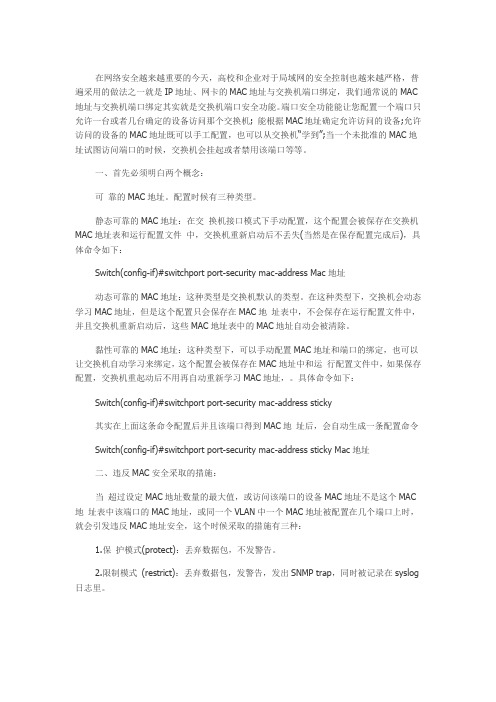
在网络安全越来越重要的今天,高校和企业对于局域网的安全控制也越来越严格,普遍采用的做法之一就是IP地址、网卡的MAC地址与交换机端口绑定,我们通常说的MAC 地址与交换机端口绑定其实就是交换机端口安全功能。
端口安全功能能让您配置一个端口只允许一台或者几台确定的设备访问那个交换机; 能根据MAC地址确定允许访问的设备;允许访问的设备的MAC地址既可以手工配置,也可以从交换机“学到”;当一个未批准的MAC地址试图访问端口的时候,交换机会挂起或者禁用该端口等等。
一、首先必须明白两个概念:可靠的MAC地址。
配置时候有三种类型。
静态可靠的MAC地址:在交换机接口模式下手动配置,这个配置会被保存在交换机MAC地址表和运行配置文件中,交换机重新启动后不丢失(当然是在保存配置完成后),具体命令如下:Switch(config-if)#switchport port-security mac-address Mac地址动态可靠的MAC地址:这种类型是交换机默认的类型。
在这种类型下,交换机会动态学习MAC地址,但是这个配置只会保存在MAC地址表中,不会保存在运行配置文件中,并且交换机重新启动后,这些MAC地址表中的MAC地址自动会被清除。
黏性可靠的MAC地址:这种类型下,可以手动配置MAC地址和端口的绑定,也可以让交换机自动学习来绑定,这个配置会被保存在MAC地址中和运行配置文件中,如果保存配置,交换机重起动后不用再自动重新学习MAC地址,。
具体命令如下:Switch(config-if)#switchport port-security mac-address sticky其实在上面这条命令配置后并且该端口得到MAC地址后,会自动生成一条配置命令Switch(config-if)#switchport port-security mac-address sticky Mac地址二、违反MAC安全采取的措施:当超过设定MAC地址数量的最大值,或访问该端口的设备MAC地址不是这个MAC 地址表中该端口的MAC地址,或同一个VLAN中一个MAC地址被配置在几个端口上时,就会引发违反MAC地址安全,这个时候采取的措施有三种:1.保护模式(protect):丢弃数据包,不发警告。
IP和MAC地址绑定
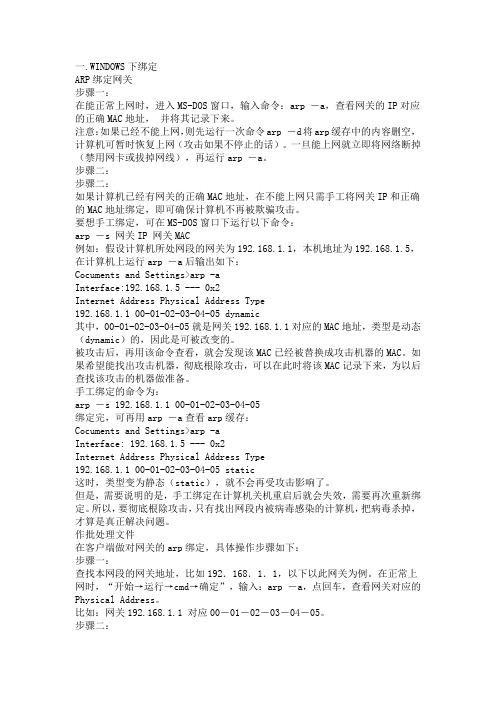
一.WINDOWS下绑定ARP绑定网关步骤一:在能正常上网时,进入MS-DOS窗口,输入命令:arp -a,查看网关的IP对应的正确MAC地址,并将其记录下来。
注意:如果已经不能上网,则先运行一次命令arp -d将arp缓存中的内容删空,计算机可暂时恢复上网(攻击如果不停止的话)。
一旦能上网就立即将网络断掉(禁用网卡或拔掉网线),再运行arp -a。
步骤二:步骤二:如果计算机已经有网关的正确MAC地址,在不能上网只需手工将网关IP和正确的MAC地址绑定,即可确保计算机不再被欺骗攻击。
要想手工绑定,可在MS-DOS窗口下运行以下命令:arp -s 网关IP 网关MAC例如:假设计算机所处网段的网关为192.168.1.1,本机地址为192.168.1.5,在计算机上运行arp -a后输出如下:Cocuments and Settings>arp -aInterface:192.168.1.5 --- 0x2Internet Address Physical Address Type192.168.1.1 00-01-02-03-04-05 dynamic其中,00-01-02-03-04-05就是网关192.168.1.1对应的MAC地址,类型是动态(dynamic)的,因此是可被改变的。
被攻击后,再用该命令查看,就会发现该MAC已经被替换成攻击机器的MAC。
如果希望能找出攻击机器,彻底根除攻击,可以在此时将该MAC记录下来,为以后查找该攻击的机器做准备。
手工绑定的命令为:arp -s 192.168.1.1 00-01-02-03-04-05绑定完,可再用arp -a查看arp缓存:Cocuments and Settings>arp -aInterface: 192.168.1.5 --- 0x2Internet Address Physical Address Type192.168.1.1 00-01-02-03-04-05 static这时,类型变为静态(static),就不会再受攻击影响了。
IP与MAC绑定操作方法
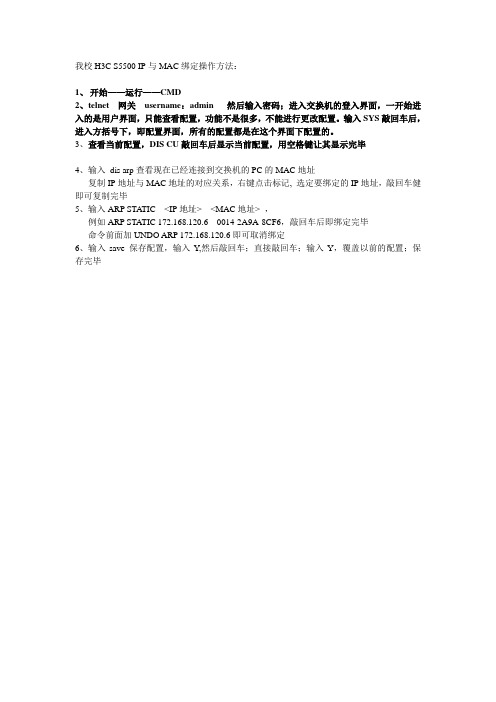
我校H3C S5500 IP与MAC绑定操作方法:
1、开始——运行——CMD
2、telnet 网关username:admin 然后输入密码;进入交换机的登入界面,一开始进入的是用户界面,只能查看配置,功能不是很多,不能进行更改配置。
输入SYS敲回车后,进入方括号下,即配置界面,所有的配置都是在这个界面下配置的。
3、查看当前配置,DIS CU敲回车后显示当前配置,用空格键让其显示完毕
4、输入dis arp查看现在已经连接到交换机的PC的MAC地址
复制IP地址与MAC地址的对应关系,右键点击标记, 选定要绑定的IP地址,敲回车健即可复制完毕
5、输入ARP STA TIC <IP地址> <MAC地址> ,
例如ARP STATIC 172.168.120.6 0014-2A9A-8CF6,敲回车后即绑定完毕
命令前面加UNDO ARP 172.168.120.6即可取消绑定
6、输入save 保存配置,输入Y,然后敲回车;直接敲回车;输入Y,覆盖以前的配置;保存完毕。
MAC与IP地址绑定 ip mac绑定 如何绑定mac地址

为什么要绑定IP呢?你指定的IP能上外网不就可以了吗?之所以要绑定IP,是因为他会会改IP。比如我本机上的IP是192.168.1.11此IP已经在防火墙上面做了设定不可以上网,但我要是知道有一个IP是192.168.1.30的IP能上网,那我不会改把192.168.1.11换成192.168.1.30就可以上网了吗?所以绑定IP就是为了防止他改IP。 因为网卡的MAC地址是全球唯一的跟我们的身份证一样,他一但改了,就不认了。那如何绑定呢?
IP Address. . . . . . . . . . . . : 192.168.1.11
Subnet Mask . . . . . . . . . . . : 255.255.255.0
Default Gatewa1.1
例如我的IP是192.168.1.11,网卡的MAC地址是00-11-2F-3F-96-88(如何看到自己的MAC地址呢?在命令行下输入ipconfig /all, 回应如下:
Physical Address. . . . . . . . . : 00-11-2F-3F-96-88
DHCP Enabled. . . . . . . . . . . : No
如果要刪除呢?命令行下输入:arp -d 192.168.1.30 就刪除了。
绑定网关:
arp -s 192.168.1.1 xx-xx-xx-xx-xx(网关的mac地址)
查看自己的IP地址和网卡的MAC地址。对于Windows 98/Me,运行“winipcfg”,在对话框看的IP地址就是,而“适配器地址”就是网卡的MAC地址。在Windows 2000/XP系统下,要在命令提示符下输入“ipconfig /all”,显示列表中的“Physical Address”就是MAC地址,“IP Address”就是IP地址;要将二者绑定,输入“arp -s IP地址 MAC地址”,如“arp -s 192.168.0.28 54-44-4B-B7-37-21”即可。
ip如何与mac地址绑定

ip如何与mac地址绑定1.添加一台DHCP服务器在你的网络中添加一台DHCP服务器,WINDOWS2003自带这功能。
在服务器端使用“ARP”命令捆绑IP地址和MAC地址。
但这种方法对规模稍大的网络就不适用了,这些网络中的计算机数量较多,手工指定IP地址是不现实的,通常是使用DHCP服务器动态分配IP地址。
因此使用“ARP”命令进行绑定是无法实现的。
其实DHCP服务器也集成了IP地址和MAC地址绑定功能1.查找客户机MAC地址可以使用局域网助手等工具或在客户端使用ipconfig/all命令2.新建保留在DHCP服务器端,打开DHCP管理器,展开作用域,右键点击“保留”选项,在弹出的菜单中选择“新建保留”,弹出配置对话框。
在该配置对话框中为客户机绑定IP地址和MAC地址,在“保留名称”栏中为该保留项目取名,可以使用计算机名,然后在“IP地址”栏中输入“192.168.0.8”,“MAC地址”栏中输入客户机的网卡MAC地址“00-0E-A6-0C-DE-B9”,接着在“支持类型”中选择“两者”选项,最后点击“添加”按钮,即可完成客户机的IP地址和MAC地址绑定。
使用这种方法可以免除手动分配ip的麻烦,对于网吧等使用RouterOS的地方,还可以在RouteOS里再绑定一下IP地址和MAC地址,就可以消灭arp欺骗攻击了。
网克的时候也不用改ip了。
在网络管理中,IP地址盗用现象经常发生,不仅对网络的正常使用造成影响,同时由于被盗用的地址往往具有较高的权限,因而也对用户造成了大量的经济上的损失和潜在的安全隐患。
有没有什么措施能最大限度地避免此类现象的发生呢?为了防止IP地址被盗用,可以在代理服务器端分配IP地址时,把IP地址与网卡地址进行捆绑。
对于动态分配IP,做一个DHCP服务器来绑定用户网卡MAC地址和IP地址,然后再根据不同IP设定权限。
对于静态IP,如果用三层交换机的话,你可以在交换机的每个端口上做IP地址的限定,如果有人改了自己的IP地址,那么他的网络就不通了。
TP-Link路由器如何设置IP与MAC地址绑定.doc

TP-Link路由器如何设置IP与MAC地址绑定TP-Link路由器如何设置IP与MAC地址绑定TP-Link路由器IP与MAC地址绑定的设置方法一、老款TP-Link路由器IP与MAC绑定设置1、打开TP-Link路由器设置页面在浏览器中输入192.168.1.1 在用户名、密码中输入:admin 点击确定。
旧TP-Link路由器登录界面2、IP与MAC绑定设置点击DHCP服务器静态地址分配添加新条目在MAC地址填写:电脑或者手机的MAC地址(本例中是:00-13-8F-A9-6C-CB) IP地址填写:需要绑定的一个IP地址(本例中是:192.168.1.101) 然后点击保存旧TP-Link路由器IP与MAC地址绑定设置二、新款TP-Link路由器IP与MAC地址绑定设置1、进入设置页面打开浏览器,输入 ,输入密码进入路由器管理页面。
新TP-Link路由器登录界面2、IP与MAC地址绑定设置点击应用管理点击应用管理找到IP与MAC绑定的选项,点击进入点击进入在列表中查看未绑定条目,找到需要绑定的主机,点击添加到绑定设置中,如下:新TP-Link路由器IP与MAC地址绑定设置!TP-link路由器如何设置上网控制管控网络权限TP-link路由器如何设置上网控制管控网络权限TP-link路由器设置上网控制管控网络权限第一步、设置日程计划例如某小型企业需要实现经理电脑不受限制,所有员工在上班时间只能访问特定网站和应用,其他时间上网均不限制。
根据需求,制定以下配置表。
注意。
上数参数仅供参考,在设置规则时,根据实际需求定义。
登录路由器管理界面,点击上网控制日程计划增加单个条目,添加工作时间,如下图所示。
按照同样的设置方式,依次添加其它时间段的规则,总规则如下。
TP-link路由器设置上网控制管控网络权限第二步、设置访问目标1、填写目标网站域名点击上网控制访问目标增加单个条目,添加公司网站域名(以www.TP-link路由器 为例),如下图所示。
路由器ip和mac地址绑定教程路由器ip与mac绑定

路由器ip和mac地址绑定教程|路由器ip与mac绑定
每台电脑或者无线数码设备都是唯一的MAC地址的。
这个是无法改变的。
也是你电脑唯一的身份标识。
首先我们进入路由器后台,在浏览器里面输入后台网址。
然后再在后台里面点击高手级设置
再点击局域网DHCP服务
在下面就可以看到IP地址和MAC地的选项框的。
输入对应的MAC地址和我想要的IP 地址就可以完成了。
MAC地址直接在网络共享中心的 IP详细里面就可以看到MAC地址的。
看了“路由器ip和mac地址绑定教程”的人还看了
1.路由器ip地址与mac地址绑定
2.tp-link路由器ip与mac地址绑定的方法
3.TP-link怎么设置IP与MAC地址绑定
4.路由器如何设置IP然后与MAC地址绑定
感谢您的阅读,祝您生活愉快。
IP与MAC地址绑定

MAC与IP绑定
MAC与IP绑定是将客户机的网卡硬件地址和其对应IP 地址在服务器上建立静态的ARP 映射对,并且以此信息来授权其访问外部网络。
启用绑定后,可以有效防止局域网内IP 盗用和由于ARP 欺骗引起的攻击,非绑定IP 和MAC 地址将无法访问Internet 。
当您需要最网内主机做MAC地址绑定,本路由系统提供三种方式帮助您完成绑定工作,设置方法如下:
1)手动绑定
您需要手动一一填入需要绑定的主机IP和对应的MAC地址。
[提示] 怎样获取电脑的MAC地址?(以XP 、2000系统为列)
1)打开系统的“开始”菜单,点击“运行”,在运行栏里输入“CMD”命令,打开命令提示行。
2)输入命令“ipconfig /all”,即可得到主机的MAC地址,如下图,框选内容;
2)批量绑定
您可以将可以批量添加MAC地址。
格式为:IP<空格>MAC<空格>注释,其中注释可以省略。
3) 您还可以选择“从ARP导入”,路由系统将从您当前系统里得到的ARP缓存中导入相应信息。
您只需要打开网络内的主机,联上网络即可。
系统支持增量导入,即您不需要一次打开所有的主机,可分批导入。
双向绑定IP和MAC

局域网IP与mac双向绑定——防止恶意软件控制为了给大家带来良好的网络环境,阻止P2P终结者等恶意控制软件破坏局域网网络环境,并且市面上的arp防火墙,如:彩影arp,金山arp等对P2P终结者并无多大防御作用。
现在我们就来做一下网关与客户机的双向IP&MAC绑定来搞定它。
在操作过程中,请关掉arp防火墙(暂时),因为它对我们的操作有一定的影响。
等操作完成之后再打开。
若安装有彩影arp的用户,请不要让它在开机自动运行(方法下面有),可以开机后手动运行。
首先声明一点,绑定IP和MAC是为了防止arp欺骗,防御P2P终结者控制自己的电脑(网速),对自己的电脑没有一点负面影响。
不想绑定的同学可以不绑定,以自愿为原则。
但是若被控制网速,自己躲在屋里哭吧!(开玩笑)。
好了废话不多说,开始我们的客户机IP与MAC绑定教程吧!一.首先将路由即网关的IP和MAC查看下(路由IP一般都是192.168.1.1):开始→运行→cmd(回车)→arp/a就会出现如下图信息:其中第一个192.168.1.1即为路由IP,后面就是路由的MAC二.查看自己的IP和MAC有以下两种方法:①右键网上邻居→属性→右键本地连接→状态→支持→详细信息里面的实际地址即为自己的MAC地址,IP地址即为自己的IP地址。
②开始→运行→cmd(回车)→ipconfig/all(回车)会出来信息,如图:其中本地连接(以太网连接)里面的physical Address即为自己的MAC ,IP Address即为自己的IP地址。
三.不让彩影arp防火墙开机运行的方法(后面用到):开始→运行→msconfig(回车)→启动→将Antiarp.exe(彩影arp程序)前面的勾去掉→确定→退出而不重新启动→OK!启动里面的启动项目就是你安的软件的名称,命令就是你安在了哪里。
这样开机就不会自动运行它了,要想运行,手动打开桌面上它的程序就行。
若要恢复开机自动运行彩影arp,在启动中,将勾重新勾上就行了(不推荐)!若是不想让其他程序开机运行,和本操作一样!四.以管理员身份运行CMD(一般都是管理员身份,不是的很少,这个基本用不到)在命令界面(即进入CMD以后)直接按ctral+shift+(回车)就行了。
谈谈IP-MAC端口绑定三种方式的优劣

谈谈IP、MAC与交换机端口绑定的方法Jack Zhai 信息安全管理者都希望在发生安全事件时,不仅可以定位到计算机,而且定位到使用者的实际位置,利用MAC与IP的绑定是常用的方式,IP地址是计算机的“姓名”,网络连接时都使用这个名字;MAC地址则是计算机网卡的“身份证号”,不会有相同的,因为在厂家生产时就确定了它的编号。
IP地址的修改是方便的,也有很多工具软件,可以方便地修改MAC地址,“身份冒充”相对容易,网络就不安全了。
遵从“花瓶模型”信任体系的思路,对用户进行身份鉴别,大多数人采用基于802.1x协议的身份认证技术(还可以基于应用的身份认证、也可以是基于Cisco 的EOU技术的身份认证),目的就是实现用户账号、IP、MAC的绑定,从计算机的确认到人的确认。
身份认证模式是通过计算机内安全客户端软件,完成登录网络的身份鉴别过程,MAC地址也是通过客户端软件送给认证服务器的,具体的过程这里就不多说了。
一、问题的提出与要求有了802.1x的身份认证,解决的MAC绑定的问题,但还是不能定位用户计算机的物理位置,因为计算机接入在哪台交换机的第几个端口上,还是不知道,用户计算机改变了物理位置,管理者只能通过其他网管系统逐层排查。
那么,能否可以把交换机端口与IP、MAC一起绑定呢?这样计算机的物理位置就确定了。
首先这是有关安全标准的要求:1)重要安全网络中,要求终端安全要实现MAC\IP\交换机端口的绑定2)有关专用网络中,要求未使用的交换机端口要处于关闭状态(未授权前不打开)其次,实现交换机端口绑定的目标是:∙∙防止外来的、未授权的计算机接入网络(访问网络资源)∙∙当有计算机接入网络时,安全监控系统能够立即发现该计算机的MAC与IP,以及接入的交换机端口信息,并做出身份验证,属于未授权的能够报警或终止计算机的继续接入,或者禁止它访问到网络的任何资源∙∙当有安全事件时,可以根据用户绑定的信息,定位到机器(MAC与IP)、定位到物理位置(交换机端口)、定位到人(用户账号、姓名、电话…)二、实现交换机端口信息绑定的策略根据接入交换机的安全策略,可以把端口信息绑定分为两种方式:静态方式与动态方式1、静态方式:固定计算机的位置,只能在预先配置好的交换机端口接入,未配置(授权申请)的不能接入网络。
- 1、下载文档前请自行甄别文档内容的完整性,平台不提供额外的编辑、内容补充、找答案等附加服务。
- 2、"仅部分预览"的文档,不可在线预览部分如存在完整性等问题,可反馈申请退款(可完整预览的文档不适用该条件!)。
- 3、如文档侵犯您的权益,请联系客服反馈,我们会尽快为您处理(人工客服工作时间:9:00-18:30)。
一、基础知识二、什么是MAC地址三、IP地址与MAC地址的区别四、为什么要用到MAC 地址五、怎样获得自己的MAC地址六、MAC地址涉及到的安全问题七、如何修改自己的MAC地址八、如何解决MAC地址带来的安全问题一、基础知识如今的网络是分层来实现的,就像是搭积木一样,先设计某个特定功能的模块,然后把模块拼起来组成整个网络。
局域网也不例外,一般来说,在组网上我们使用的是IEEE802参考模型,从下至上分为:物理层、媒体接入控制层(MAC),逻辑链路控制层(LLC)。
标识网络中的一台计算机,一般至少有三种方法,最常用的是域名地址、IP地址和MAC地址,分别对应应用层、网络层、物理层。
网络管理一般就是在网络层针对IP地址进行管理,但由于一台计算机的IP地址可以由用户自行设定,管理起来相对困难,MAC地址一般不可更改,所以把IP 地址同MAC地址组合到一起管理就成为常见的管理方式。
二、什么是MAC地址MAC 地址就是在媒体接入层上使用的地址,也叫物理地址、硬件地址或链路地址,由网络设备制造商生产时写在硬件内部。
MAC地址与网络无关,也即无论将带有这个地址的硬件(如网卡、集线器、路由器等)接入到网络的何处,都有相同的MAC地址,它由厂商写在网卡的BIOS里。
MAC地址可采用6字节(48比特)或2字节(16比特)这两种中的任意一种。
但随着局域网规模越来越大,一般都采用6字节的MAC地址。
这个48比特都有其规定的意义,前24位是由生产网卡的厂商向IEEE申请的厂商地址,目前的价格是1000美元买一个地址块,后24位由厂商自行分配,这样的分配使得世界上任意一个拥有48位MAC地址的网卡都有唯一的标识。
另外,2字节的MAC地址不用网卡厂商申请。
MAC地址通常表示为12个16进制数,每2个16进制数之间用冒号隔开,如:08:00:20:0A:8C:6D就是一个MAC地址,其中前6位16进制数08:00:20代表网络硬件制造商的编号,它由IEEE 分配,而后3位16进制数0A:8C:6D代表该制造商所制造的某个网络产品(如网卡)的系列号。
每个网络制造商必须确保它所制造的每个以太网设备都具有相同的前三字节以及不同的后三个字节。
这样就可保证世界上每个以太网设备都具有唯一的MAC地址。
三、IP地址与MAC地址的区别IP地址基于逻辑,比较灵活,不受硬件限制,也容易记忆。
MAC 地址在一定程度上与硬件一致,基于物理,能够标识具体。
这两种地址各有好处,使用时也因条件而采取不同的地址。
四、为什么要用到MAC地址这是由组网方式决定的,如今比较流行的接入Internet的方式(也是未来发展的方向)是把主机通过局域网组织在一起,然后再通过交换机和Internet相连接。
这样一来就出现了如何区分具体用户,防止盗用的问题。
由于IP只是逻辑上标识,任何人都随意修改,因此不能用来标识用户;而MAC地址则不然,它是固化在网卡里面的。
从理论上讲,除非盗来硬件(网卡),否则是没有办法冒名顶替的(注意:其实也可以盗用,后面将介绍)。
基于MAC地址的这种特点,局域网采用了用MAC地址来标识具体用户的方法。
注意:具体实现:在交换机内部通过“表”的方式把MAC地址和IP地址一一对应,也就是所说的IP、MAC绑定。
具体的通信方式:接收过程,当有发给本地局域网内一台主机的数据包时,交换机接收下来,然后把数据包中的IP地址按照“表”中的对应关系映射成MAC地址,转发到对应的MAC地址的主机上,这样一来,即使某台主机盗用了这个IP地址,但由于他没有这个MAC地址,因此也不会收到数据包。
发送过程和接收过程类似,限于篇幅不叙述。
综上可知,只有IP而没有对应的MAC地址在这种局域网内是不能上网的,于是解决了IP盗用问题。
五、怎样获得自己的MAC地址MAC地址固化在网卡中的BIOS中,可以通过DOS命令取得。
Win9x用户可以使用winipcfg命令,Win2k/XP用户可以使用ipconfig/all命令,其中用16进制表示的12位数就是MAC地址(图1)。
六、MAC地址涉及到的安全问题从上面的介绍可以知道,这种标识方式只是MAC 地址基于的,如果有人能够更改MAC地址,就可以盗用IP免费上网了,目前网上针对小区宽带的盗用MAC地址免费上网方式就是基于此这种思路。
如果想盗用别人的IP地址,
除了IP地址还要知道对应的MAC地址。
举个例子,获得局域网内某台主机的MAC地址,比如想得到局域网内名为TARGET主机的MAC地址,先用PING命令:PING TARGET,这样在我们主机上面的ARP表的缓存中就会留下目标地址和MAC映射的记录,然后通过ARP A命令来查询ARP表,这样就得到了指定主机的MAC地址(图2)。
最后用ARP -s IP 网卡MAC地址,命令把网关的IP地址和它的MAC地址映射起来就可以了。
图2 如果要得到其它网段内的MAC地址,那么可以用工具软件来实现,我觉得Windows优化大师中自带的工具不错,点击“系统性能优化”→“系统安全优化”→“附加工具”→“集群Ping”(图3),可以成批的扫出MAC地址并可以保存到文件。
图3 七、如何修改自己的MAC地址MAC地址是固化在网卡中的,MAC地址具有唯一性,难道没有办法更改了么?不是的,我们完全不用修改EPROM的内容,而只通过修改存储单元的内容就能达到修改MAC地址的目的。
例如在Windows中可以通过注册表来修改。
在“开始”菜单的“运行”中输入regedit.exe,打开注册表编辑器,展开注册表到:HKEY_LOCAL_MACHINE\System\CurrentControlSet\Control\Class\{4D36E972-E325-11CE-B FC1-08002BE10318}子键,在子键下的0000,0001,0002等分支中查找DriverDesc(如果你有一块以上的网卡,就有0001,0002……在这里保存了有关你的网卡的信息,其中的DriverDesc的内容就是你的网卡的信息描述,比如我的网卡就是Intel 21041 based Ethernet Controller),在这里假设你的网卡在0000子键。
在0000子键下添加一个字符串,命名为“NetworkAddress”,键值为修改后的MAC地址,要求为连续的12个16进制数。
然后在“0000”子键下的NDI\params中新建一项名为NetworkAddress的子键,在该子键下添加名为“default”的字符串,键值为修改后的MAC地址。
在NetworkAddress的子键下继续建立名为“ParamDesc”的字符串,其作用为指定NetworkAddress的描述,其值可为“MAC Address”。
这样以后打开网络邻居的“属性”,双击相应的网卡就会发现有一个“高级”设置,其下存在MAC Address的选项,它就是你在注册表中加入的新项NetworkAddress,以后只要在此修改MAC地址就可以了。
关闭注册表,重新启动,你的网卡地址已改。
打开网络邻居的属性,双击相应网卡项会发现有一个MAC Address的高级设置项,用于直接修改MAC地址。
当然,你还可以用工具软件来修改网卡的MAC地址,如MAC2001这款软件就可以达到我们的目的。
八、如何解决MAC地址带来的安全问题我们可以将IP地址和MAC地址捆绑起来来解决这个问题。
进入“MS-DOS方式”或“命令提示符”,在命令提示符下输入命令:ARP -s 10.88.56.72 00-10-5C-AD-72-E3,即可把MAC地址和IP 地址捆绑在一起。
这样,就不会出现IP地址被盗用而不能正常使用网络的情况,可以有效保证小区网络的安全和用户的应用。
注意:ARP命令仅对局域网的上网代理服务器有用,而且是针对静态IP地址,如果采用Modem拨号上网或是动态IP地址就不起作用。
不过,只是简单地绑定IP和MAC地址是不能完全的解决IP盗用问题的。
作为一个网络供应商,他们有责任为用户解决好这些问题之的后,才交给用户使用,而不是把安全问题交给用户来解决。
不应该让用户来承担一些不必要盗用的损失。
作为网络供应商,最常用也是最有效的解决方法就是在IP、MAC绑定的基础上,再把端口绑定进去,即IP-MAC-PORT 三者绑定在一起,端口(PORT)指的是交换机的端口。
这就需要在布线时候做好端口定时管理工作。
在布线时应该把用户墙上的接线盒和交换机的端口一一对应,并做好登记工作,然后把用户交上来的MAC地址填入对应的交换机端口,进而再和IP一起绑定,达到IP-MAC-PORT的三者绑定。
这样一来,即使盗用者拥有这个IP对应的MAC地址,但是它不可能同样拥有墙上的端口,因此,从物理通道上隔离了盗用者。
